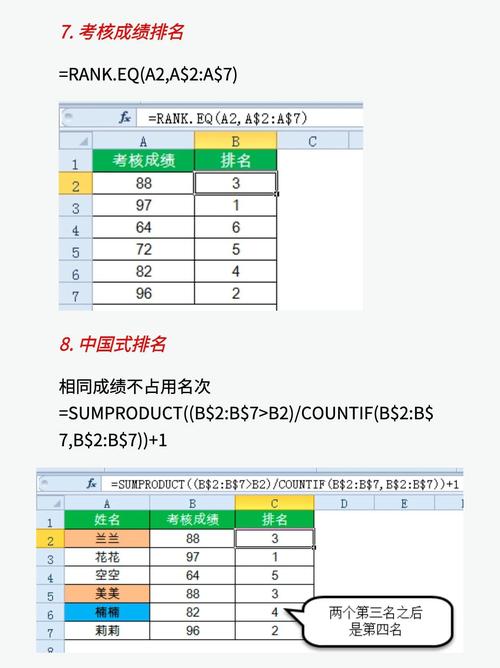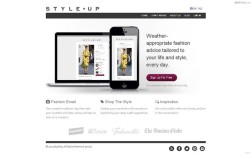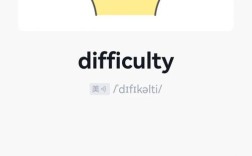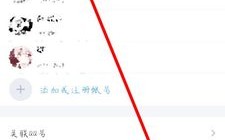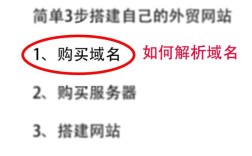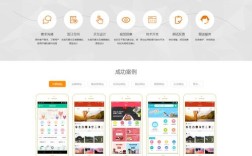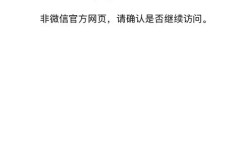是详细介绍如何在Excel表格中输入计算公式以获取绝对值的方法,涵盖基础操作、进阶技巧及实际应用场景,用户可根据需求选择适合的方式实现数值的绝对值转换或计算。
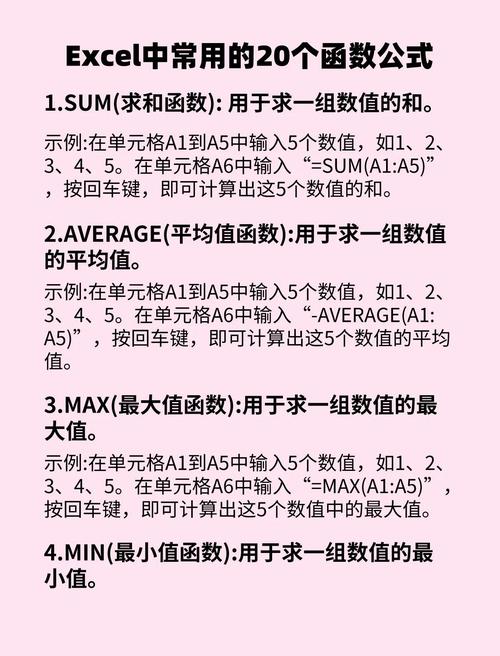
ABS函数——最直接的方法
- 基本用法:在目标单元格中输入
=ABS(数值或单元格引用),例如=ABS(A1)会返回A1单元格内数值的绝对值,无论是正数、负数还是零,结果均为非负数,若需处理多个独立数值,可直接将它们作为参数传入,如=ABS(-5)得到5。 - 批量处理连续区域
- 单列/行数据:先在首个空白单元格输入公式(如
=ABS(B3)),然后通过拖动填充柄向下或向右快速填充整个范围,此方式适用于逐行逐个转换数据的情况。 - 数组公式求和:当需要对某一区域的绝对值进行汇总时(例如计算A1到A10所有数的绝对值总和),需使用数组公式
=SUM(ABS(A1:A10)),输入后按组合键完成输入(编辑状态下按Ctrl+Shift+Enter),系统会自动添加大括号{}表示数组运算,注意普通Enter会导致错误提示。
- 单列/行数据:先在首个空白单元格输入公式(如
- 嵌套其他函数:ABS可与其他函数结合实现复杂逻辑,计算两个单元格的差异并取其绝对差值:
=ABS(B3 C3);或者在财务模型中忽略误差方向,仅关注偏差大小。
IF函数——条件判断替代方案
- 单个数值处理:利用条件分支模拟绝对值效果,公式为
=IF(A1<0, -A1, A1),该表达式的含义是“如果A1小于0则取反,否则保持原值”,最终结果与ABS一致,这种方法的优势在于可以根据额外条件扩展功能,例如结合文本判断或多级逻辑。 - 多条件复合应用:对于区间限定的场景,可以叠加AND函数构建更复杂的规则,比如仅当数值处于特定范围内时才返回绝对值:
=IF(AND(A1>=10, A1<=20), ABS(A1), A1),此公式表示只有当A1在[10,20]之间时才计算其绝对值,否则保留原始数值。 - 数组形式的扩展:类似ABS的求和模式,IF也支持数组化操作,例如统计多个单元格满足条件的绝对值之和:
=SUM(IF(A1:A10<0, -A1:A10, A1:A10)),同样需要以Ctrl+Shift+Enter确认输入。
辅助工具与可视化技巧
- 自定义显示格式:若不修改实际数据而仅改变视觉呈现,可通过设置单元格格式实现“伪绝对值”,具体步骤为:选中目标区域→右键选择“设置单元格格式”→进入“自定义”分类→输入代码
[>=0]0;[<0]0,此时所有负数将以正数形式展示,但底层存储的值不变,适用于临时性的报表美化需求。 - 条件格式高亮:配合数据条或颜色渐变等可视化手段,突出显示较大/较小的绝对值,操作路径:开始→条件格式→新建规则→基于各自表达式设置填充效果,需要注意的是,这种方法仅影响外观,不会更改原始数值。
特殊场景解决方案对比表
| 场景类型 | 推荐方法 | 简要步骤 | 优势说明 |
|---|---|---|---|
| 单个数字转换 | =ABS(目标单元格) |
直接输入公式 | 简单快捷 |
| 批量列处理 | 拖动填充柄 | 写好第一个ABS公式后向下拖拽 | 自动化连续应用 |
| 多条件逻辑 | IF+ABS组合 | 如=IF(条件, ABS(数), “其他”) |
灵活应对复杂业务规则 |
| 大数据汇总 | SUMPRODUCT(ABS(范围)) |
无需辅助列直接统计 | 高效处理大规模数据集 |
| 视觉优化 | 自定义格式/条件格式 | 设置显示样式 | 不改变原始数据 |
常见问题答疑FAQs
Q1:为什么直接输入SUM(ABS(A1:A10))会报错?该如何修正?
A:因为ABS函数默认不支持数组运算,正确做法是将公式转换为数组模式:输入完公式后按Ctrl+Shift+Enter组合键,而非单独按Enter键,系统会自动为公式添加花括号{},表示进行逐元素计算后再求和。
Q2:如何快速将整列数据替换为它们的绝对值?是否需要逐一手动输入公式?
A:不需要,有两种高效方法:①先在某个空单元格输入=ABS(首单元格地址),然后将鼠标移至该单元格右下角出现黑色十字时双击或拖动填充柄;②使用“粘贴特殊”功能——复制原数据区域→右键选择“粘贴特殊”→勾选“绝对